Netflix no funciona: ¡las mejores soluciones posibles para saber!
Publicado: 2020-04-24La transmisión de video, como escuchamos este término, el único canal de transmisión que nos viene a la mente es Netflix. Sí, de hecho es una plataforma increíble para ver todas tus películas y programas favoritos, pero eso no significa que siempre sea divertido usar Netflix.
Estamos hablando aquí del momento en que Netflix está caído y no podemos transmitir nuestro programa favorito en ese momento. ¿Qué resulta en causar problemas con Netflix? Pueden ser problemas de Internet, hardware de terceros o cualquier cosa como una aplicación oficial de Netflix que falla, no se carga, no puede reproducir películas o programas de TV en su televisor inteligente o incluso simplemente muestra una pantalla negra en su TV/teléfono/tableta.
¿Qué debe hacer para superar estos problemas y recuperar su Netflix en un estado de funcionamiento adecuado? Este artículo trata sobre los consejos comunes de solución de problemas para resolver que Netflix no funciona, incluidos los problemas al reproducirlo en su televisor inteligente Samsung o Roku o Consola Xbox.
Lea también: Cómo transmitir contenido de Netflix en un televisor que no sea inteligente
¿Cómo solucionar problemas de Netflix en diferentes dispositivos?
En este articulo:
- Resoluciones generales para arreglar Netflix que no funcionan
- Netflix no funciona en Samsung Smart TV
- Solucionar problemas de Netflix en la consola Xbox One
La aplicación de Netflix no funciona: consejos generales para solucionar los problemas
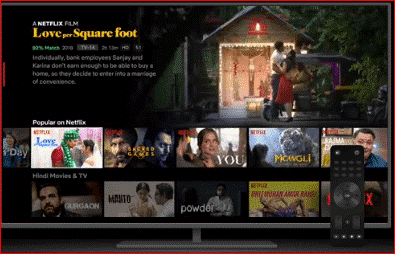
Netflix está disponible en varias plataformas y, por lo tanto, si no funciona en su teléfono inteligente, puede intentar usarlo en su tableta, televisor inteligente, computadora portátil o cualquier otro dispositivo. Pero, usar una vía de escape no es la solución a nada. Por lo tanto, aquí hemos compilado algunas correcciones que puede intentar reparar una aplicación defectuosa que puede funcionar en todos los dispositivos sin más problemas.
Consejos para solucionar problemas de Netflix en todos los dispositivos:
Consejo 1: Comprueba si Netflix está caído. Esto lo puedes hacer reproduciendo cualquier serie o película, si falla al cargar y no arranca; significa que el servicio de Netflix se enfrenta a algunos problemas. Puedes confirmar si Netflix tiene problemas con sus servidores desde este enlace . Si este es el caso, no existe tal solución que pueda hacer, solo necesita esperar a que se resuelvan los problemas del servidor de Netflix.
Consejo 2: Intente reiniciar su dispositivo. No importa en qué dispositivo esté transmitiendo Netflix, si tiene algunos problemas, puede considerar reiniciar el dispositivo. Muchas veces este cliché incluso funciona y soluciona todos los problemas con la aplicación de Netflix. Reiniciar el dispositivo probablemente arreglará la aplicación defectuosa o cualquier otro problema con el sistema en sí.
Consejo 3: reinicie su enrutador. Mientras está conectado a Internet, es posible que haya visto que las aplicaciones no funcionan correctamente. Esto se debe a que Internet está caído. Y esta puede ser la misma razón por la que está creando problemas con las aplicaciones de Netflix. Para esto, primero debe reiniciar el enrutador y luego, si continúa, solo debe esperar a que la conexión se establezca desde el extremo del servidor.
Consejo 4: Comprueba tu conexión de datos móviles. Te enfrentarás a problemas de Netflix incluso cuando tus datos móviles no funcionen correctamente. Para solucionar este problema, verifique si su Wi-Fi o datos móviles están activados y si su dispositivo no está en modo Avión. Este consejo es un cliché, pero sucede con muchas personas que intentan acceder a aplicaciones sin conexión de datos y luego se preocupan.
Debe leer: ¿Cuántos datos usa Netflix?
Consejo 5: actualice la aplicación de Netflix regularmente . Al igual que las actualizaciones del sistema, es igualmente importante actualizar sus aplicaciones. Por lo tanto, asegúrese de que su aplicación de Netflix esté actualizada con la última versión para un funcionamiento mejor y sin problemas de la aplicación sin más problemas. Actualizar una aplicación es una buena táctica, ya que incluso puede corregir los códigos de error de Netflix, si los hay.
Consejo 6: cierre sesión y vuelva a iniciar sesión. Mientras enfrenta algunos problemas de Netflix, se recomienda cerrar sesión en la aplicación de Netflix e iniciar sesión nuevamente. Este es un truco rápido y puede resolver problemas con su cuenta de Netflix.
Consejo 7: Cierra la sesión de Netflix en todos los dispositivos. A veces, usar la misma cuenta de Netflix en muchos dispositivos puede causar problemas durante la transmisión. Por lo tanto, se recomienda cerrar sesión en todos los dispositivos a la vez. Para hacer esto, visite el sitio web de Netflix , vaya a Cuentas y luego ubique y haga clic en Cerrar sesión en todos los dispositivos , espere unos minutos y luego vuelva a iniciar sesión en su dispositivo. Además, puede usar la aplicación de su teléfono inteligente para cerrar sesión en Netflix desde todos los dispositivos. Para ello, puedes buscar Más opciones en la parte inferior, tocar Cuenta y luego elegir Cerrar sesión en todos los dispositivos .

Consejo 8: Vuelva a instalar la aplicación. Si los problemas de la aplicación de Netflix persisten, puede desinstalar la aplicación y volver a instalarla. Esto podría ayudarlo a solucionar los problemas y facilitarle la ejecución de la aplicación sin problemas. Si no puede desinstalar Netflix en el televisor inteligente Samsung, coloque el cursor en la aplicación Netflix, presione el botón Herramientas en su control remoto y luego seleccione Reinstalar. De lo contrario, puede reinstalarlo desde tiendas de aplicaciones confiables.
Netflix no funciona en un televisor inteligente Samsung: ¡arreglos!
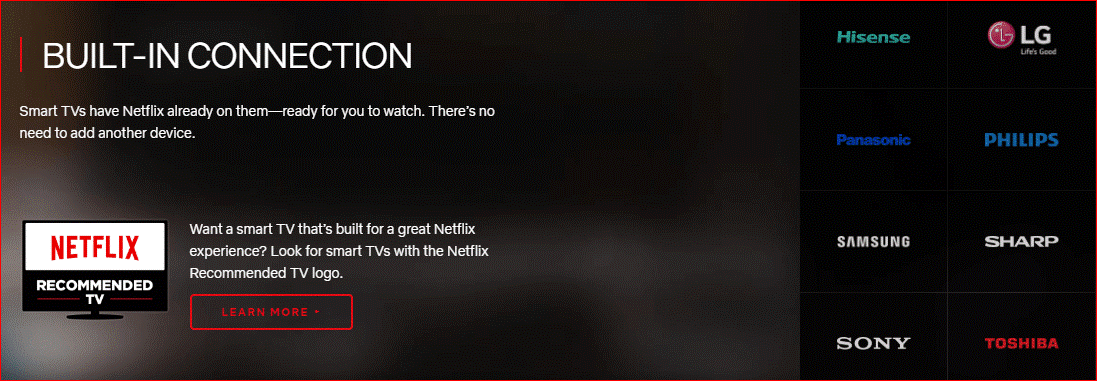
Los problemas de Netflix pueden surgir en cualquier dispositivo, incluso durante la transmisión en su televisor inteligente Samsung. Un televisor inteligente permite que las aplicaciones se instalen directamente sin ninguna conexión de hardware adicional. Puede transmitir a través de la aplicación oficial de Netflix para televisores inteligentes, de los cuales los televisores inteligentes Samsung experimentan algunos problemas con Netflix durante la transmisión. Para solucionar estos problemas de Netflix, consulte los siguientes consejos de solución de problemas:
- Desenchufe su televisor inteligente Samsung durante unos 30 segundos . A veces, cuando nada funciona, incluso encender y apagar la televisión funciona. Esto restablece todo y le permite comenzar de nuevo después de encenderlo nuevamente después de un descanso.
- Deshabilite el encendido instantáneo de Samsung. esta función en un televisor inteligente Samsung permite que su dispositivo funcione más rápido, pero también se observa que entra en conflicto con algunas de las otras funciones y aplicaciones como Netflix. Para solucionar este problema, se recomienda desactivarlo. Para esto, debe abrir Configuración> General> Localizar Deshabilitar la opción.
- El restablecimiento completo puede funcionar para usted. Más allá de todo lo demás, el restablecimiento completo de un dispositivo lo devuelve a su forma original como si fuera nuevo. Restablecerá de fábrica todas las aplicaciones de su televisor inteligente, incluido Netflix, y deberá instalar todo desde cero, de nuevo. Para esto, debe llamar al soporte técnico de Samsung al 800-SAMSUNG y solicitar soporte al equipo de administración remota de Samsung. Con su ayuda, podrá hacer un restablecimiento completo en un televisor inteligente.
Con suerte, con estos consejos rápidos podrá arreglar Netflix que no funciona en su televisor inteligente Samsung.
Netflix no funciona en la consola Xbox One: ¡arreglos!
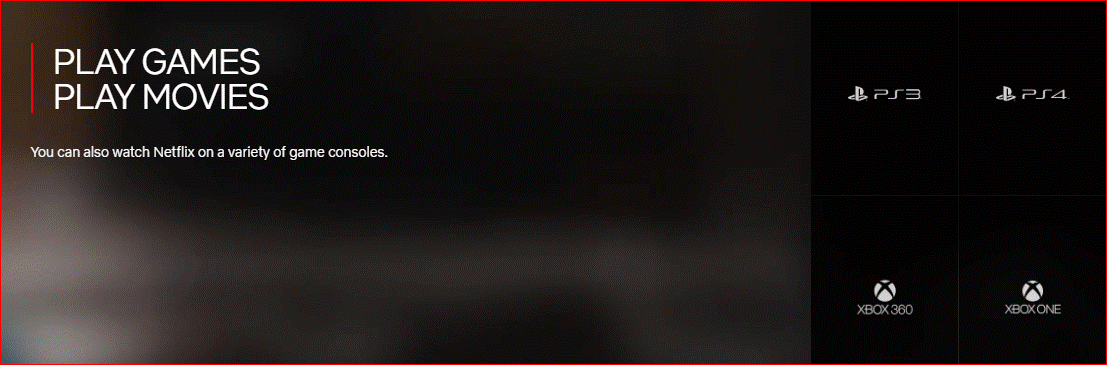
Al igual que los televisores inteligentes, las consolas de juegos como Xbox One también admiten aplicaciones de transmisión como Netflix y muchas otras. ¿Qué sucede si tiene problemas con la aplicación Netflix en su consola de juegos? Probarás los consejos generales mencionados anteriormente. Si ayuda, entonces está bien. Pero, ¿y si no es así? Echa un vistazo a algunas soluciones de problemas de Netflix aquí mientras lo experimentas en cualquiera de tus consolas de juegos Xbox. Pruebe las siguientes soluciones:
- Compruebe si Xbox Live está caído . Es importante verificar si el servicio en línea de Xbox Live está caído. Para verificar esto, visite la página web de Xbox Live Status y busque una marca de verificación verde junto a Xbox One Apps. Si faltan algunas casillas de verificación, entonces está claro que Xbox Live no funciona y tendrá que esperar a que vuelva a estar en línea.
Consulte este artículo si su controlador de Xbox One no funciona.
- Salga de la aplicación Xbox One Netflix. Si experimenta algunos problemas con Netflix, se recomienda salir de la aplicación y volver a abrirla después de unos segundos. Esto solucionará los retrasos que surjan al ejecutar la aplicación en las consolas de juegos. Para solucionarlo, debe presionar el botón circular X en el centro del controlador. Aparecerá la guía , seleccione la aplicación Netflix de la aplicación utilizada recientemente. Una vez que la aplicación de Netflix esté resaltada, presione el botón de menú con tres líneas en el controlador y presione Salir .
Esperamos que ayude a arreglar Netflix que no funciona en las consolas Xbox One.
Lea aquí: ¡Consejos para convertirse en un profesional de Netflix!
Envolver:
¡Eso es todo amigos! Esperamos que encuentre útiles estas correcciones. Háganos saber en la sección de comentarios a continuación si pudo resolver los problemas de la aplicación Netflix con estos consejos y trucos. Si desea que brindemos más consejos y soluciones de este tipo, envíenos una nota. Hasta entonces, ¡sigue leyendo Tweak Library!
Leer siguiente:
¡Popcorn Time (versión pirata de Netflix) está de regreso!
Administrar el uso de datos de Netflix en su dispositivo nunca fue tan fácil. ¡Vea cómo!
